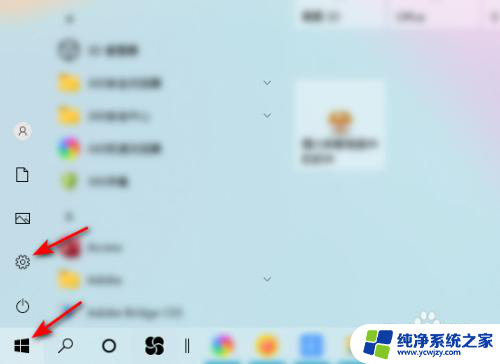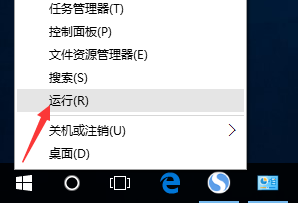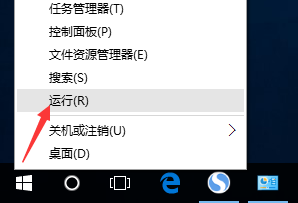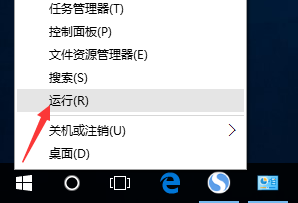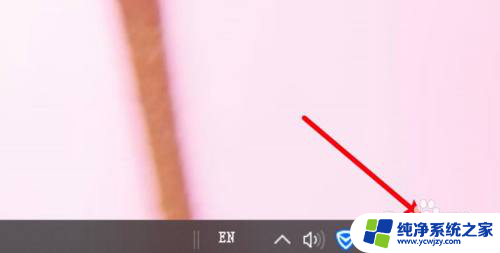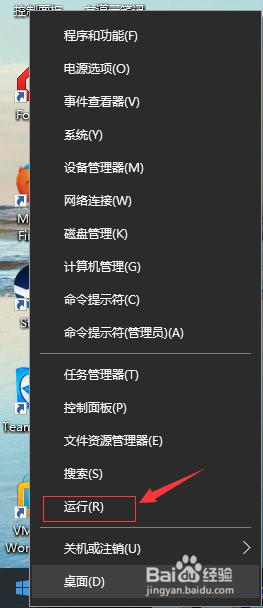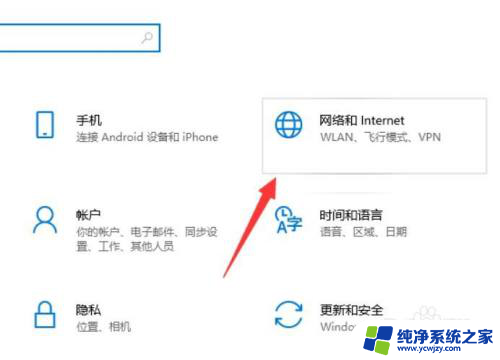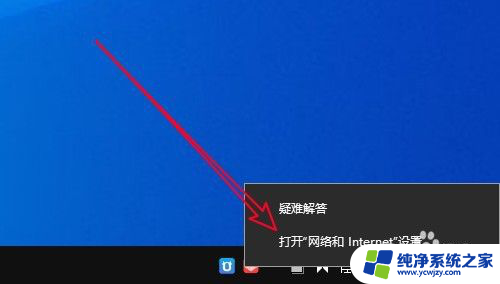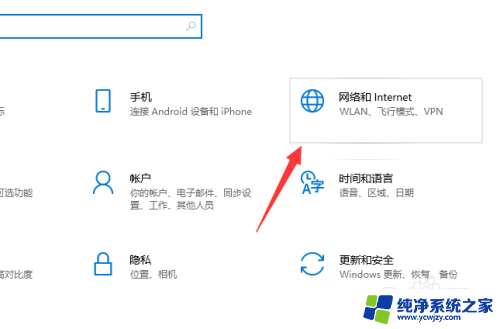win10关闭以太网 win10禁用以太网的方法
更新时间:2024-02-24 14:57:07作者:yang
如今随着科技的不断发展,我们生活中离不开互联网的便利,在某些情况下,我们可能需要关闭或禁用Windows 10中的以太网连接。这可能是因为我们需要使用无线网络,或者出于安全或隐私的考虑。Win10关闭以太网和禁用以太网的方法是什么呢?在本文中我们将探讨如何在Windows 10中关闭以太网连接以及禁用以太网的方法,以帮助您更好地管理您的网络连接。
具体方法:
1.第一步,打开电脑。点击开始,点击设置。
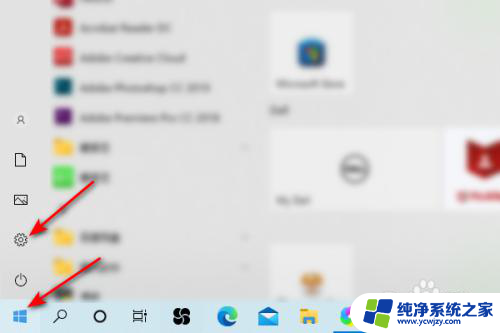
2.第二步,然后点击系统。
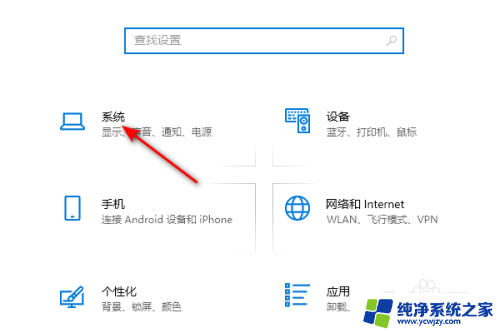
3.第三步,之后点击网络和Internet。
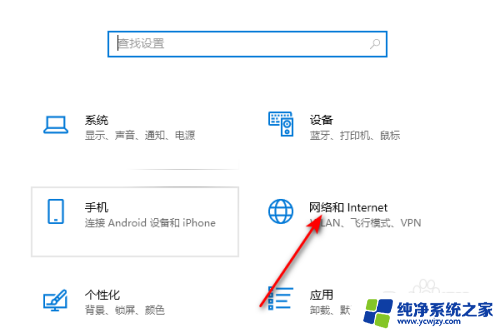
4.第四步,然后点击更改适配器选项。
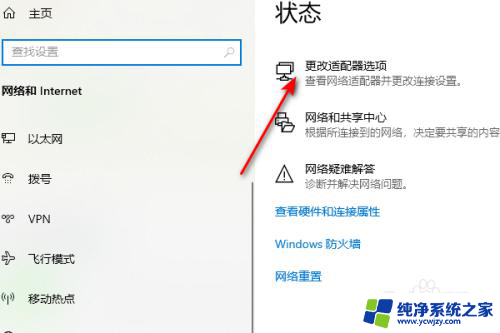
5.第五步,之后右击以太网。点击禁用即可。
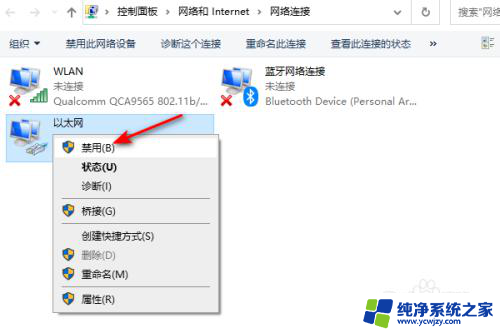
以上就是win10关闭以太网的全部内容,碰到同样情况的朋友们赶紧参照小编的方法来处理吧,希望能够对大家有所帮助。